win11怎麼關閉小組件 停用設定教學
- 王林轉載
- 2024-02-09 21:12:491162瀏覽
php小編香蕉為你帶來Win11關閉小元件和停用設定的教學。 Win11以其全新的介面和功能引起了廣泛關注,但有些用戶可能對桌面上的小組件不感興趣或希望關閉它們以提高系統效能。不用擔心,本教學將向你展示如何輕鬆關閉Win11的小組件並停用相關設置,讓你的作業系統更符合個人需求。跟著我們的步驟,讓你的Win11系統變得更流暢、更強大!
一、先點選下方【開始選單】
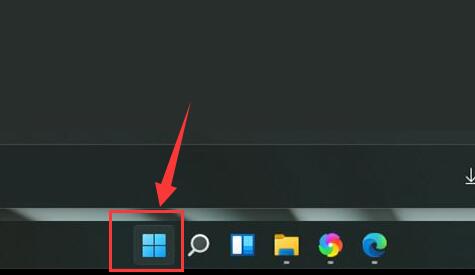
二、開啟後點選齒輪圖示【設定】
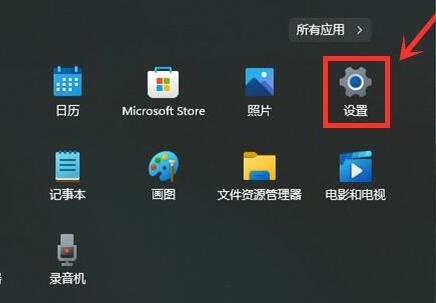
#三、進入【設定】後在左側點選進入【個人化】
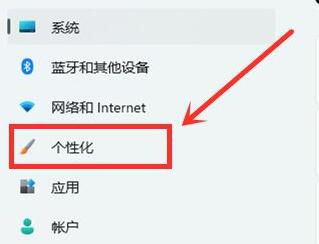
#四、在【個人化】介面找到【任務欄】進入
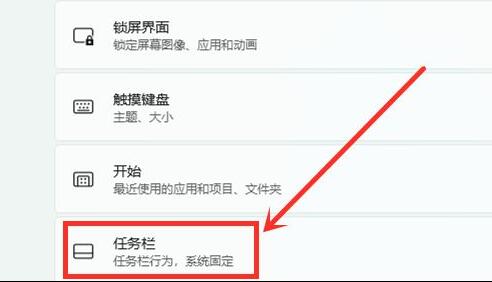
五、在【工作列】下方找到【小元件】關閉
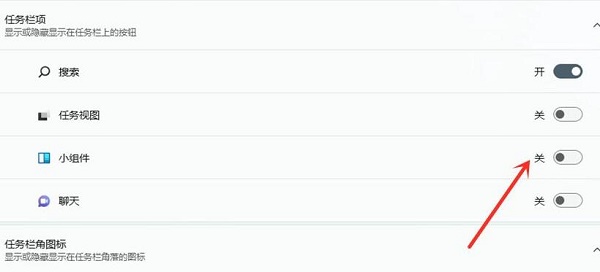
設定完成後重返桌面就看不到小組件了。在小組件面板上使用者可以快速概覽所需的數據,對於需要的使用者來說還是很方便的。如果又想體驗小組件功能了依照上述步驟就可開啟,以上就是我帶給大家的win11相關教程,希望能幫到大家。
分享至:喜歡我就點我0標籤: win11以上是win11怎麼關閉小組件 停用設定教學的詳細內容。更多資訊請關注PHP中文網其他相關文章!
陳述:
本文轉載於:downxia.com。如有侵權,請聯絡admin@php.cn刪除

